![]()
MEmu — один из немногих эмуляторов Android для Windows на русском языке (подразумевается не только русскоязычная система, что легко настроить в любом эмуляторе, но и то, что интерфейс самого MEmu на русском). При этом эмулятор отличается высокой скоростью работы, хорошей функциональность и поддержкой игр.
Установка и использование MEmu

Установка эмулятора MEmu не представляет сложностей, разве что не забудьте выбрать русский язык на первом экране установки, как на скриншоте выше — в результате вы получите настройки, всплывающие подсказки к кнопкам управления и другие элементы на на понятном языке.
После установки и запуска эмулятора вы увидите почти стандартный рабочий стол Android с элементами управления на панели справа (установлена версия Android 4.2.2, по умолчанию открывается в разрешении 1280×720, доступно 1 Гб оперативной памяти).
Обзор и настройка эмулятора Android на ПК MEmu play
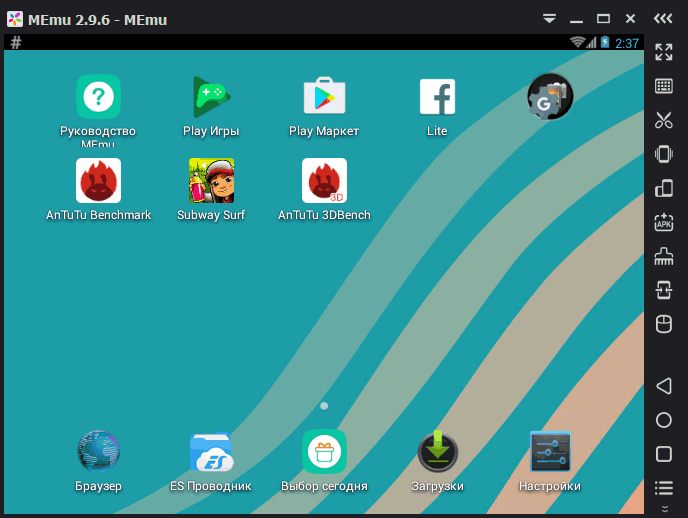
В эмуляторе используется не чистый интерфейс Android, а MEmu Launcher, отличительный момент которого — реклама приложений внизу экрана по центру. При желании вы можете установить свой лаунчер. При первом запуске также автоматически запускается приложение «Руководство MEmu» в котором показываются основные возможности эмулятора.
В MEmu заранее предустановлены Google Play, ES Проводник, есть root-права (отключаются в настройках при необходимости). Установку своих приложений вы можете выполнять из Play Маркет или же из файла приложения APK на компьютере, используя соответствующую кнопку в правой панели.
Все элементы управления, находящиеся справа окна эмулятора:
- Открыть эмулятор во весь экран
- Привязка клавиш к областям экрана (будет рассмотрено далее)
- Скриншот
- Встряхнуть устройство
- Повернуть экран
- Установить приложение из APK
- Завершить текущее приложение
- Установка приложения из эмулятора на реальное мобильное устройство
- Запись макросов
- Запись видео с экрана
- Параметры эмулятора
- Громкость
Если какая-то из иконок на панели вам не понятна, просто задержите указатель мыши над ней — появится подсказка, объясняющая ее назначение.
В целом, «внутри» эмулятора ничего особенного, и если вы когда-либо работали с Android, использование MEmu не будет представлять сложностей, за исключением, возможно, некоторых нюансов настроек, которые описаны далее.
Настройка эмулятора MEmu
Теперь немного по настройкам эмулятора, которые вам могут пригодиться.
Чаще всего при использовании Android эмуляторов у пользователей возникает вопрос о том, как включить русскую клавиатуру (а точнее включить возможность ввода на русском языке с физической клавиатуры). Сделать это в MEmu можно следующим образом:
ПОЛНАЯ НАСТРОЙКА ЭМУЛЯТОРА MEMU PLAY | НАСТРОЙКИ МЕМУ ДЛЯ MOBA ИГР MOBILE LEGENDS И WILD RIFT
- Зайти в настройки (настройки самого Android), в разделе «Язык и ввод» выбрать «Клавиатура и способы ввода».
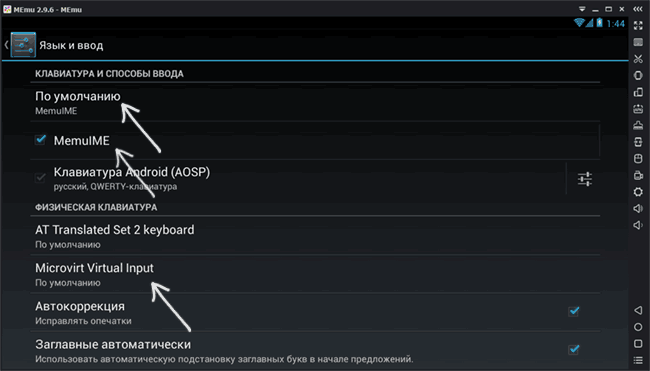
- Убедитесь, что «По умолчанию» выбрана клавиатура MemuIME.
- В разделе «Физическая клавиатура» нажмите Microvirt Virtual Input.
- Добавьте две раскладки — Русскую (Russian) и английскую (English US).

На этом включение русской клавиатуры завершено — переключиться между двумя раскладками в эмуляторе можно с помощью клавиш Ctrl + Пробел (у меня почему-то заработало только после перезагрузки эмулятора). Если вам требуются дополнительные возможности настройки клавиатуры компьютера для использования в MEmu, можно использовать стороннее приложение External Keyboard Helper.
Теперь о настройках не Android в MEmu, а самой среды, в которой он запускается. Доступ к этим настройкам вы можете получить, кликнув по значку шестеренки в панели справа. В настройках вы найдете несколько вкладок:
- Основные — позволяет задать количество ядер процессора (CPU), размер оперативной, памяти, разрешение экрана, язык, а также параметры окна эмулятора.
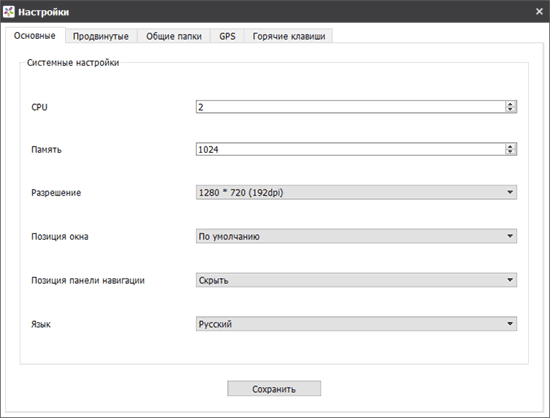
- Продвинутые — для определения виртуальной модели телефона, оператора и номера телефона (позвонить, естественно, нельзя, но может потребоваться для проверки работоспособности приложений). Здесь же в разделе «Другие» можно включить или отключить Root, виртуальную клавиатуру (по умолчанию не отображается).
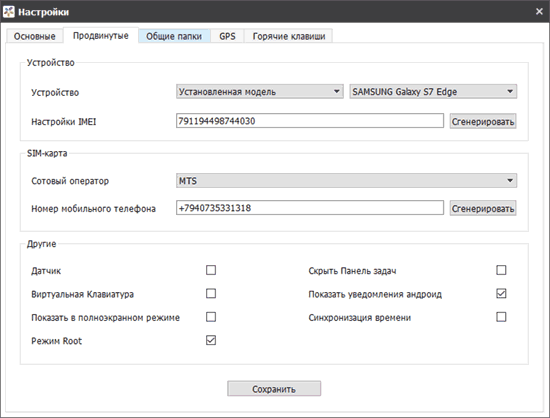
- Общие папки — позволяет задать общие папки для компьютера и Android в эмуляторе (т.е. вы можете поместить что-то в папку на компьютере, а затем в эмуляторе увидеть это, например, с помощью ES Проводник).

- GPS — для определения «виртуального» местоположения (у меня это пункт не заработал, отображал ошибку, исправить не удалось).
- Горячие клавиши — для настройки сочетаний клавиш эмулятора, включая создание скриншотов, переход в полноэкранный режим и «Клавиши Босс» (прячет окно эмулятора).
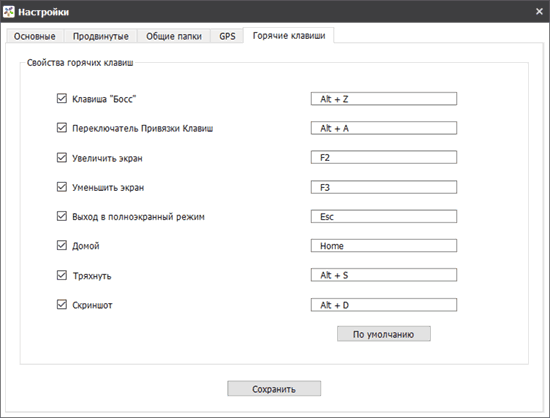
И последний аспект настроек — привязка клавиш к областям экрана, что незаменимо в играх. Нажав соответствующий пункт в панели инструментов, вы можете разместить элементы управления в нужные области экрана и назначить для них любые клавиши на клавиатуре.
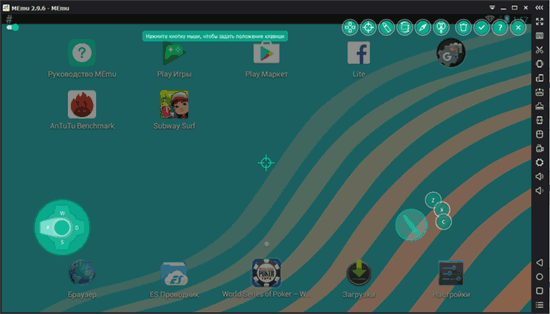
Также, просто кликнув в нужной области экрана и введя букву, можно создать собственные элементы управления (т.е. в дальнейшем, в момент, когда будет нажиматься эта клавиша на клавиатуре, в эмуляторе будет генерироваться нажатие на выбранную область экрана). После назначения клавиш не забудьте подтвердить сделанные изменения (кнопка с галочкой вверху справа).
В целом, MEmu оставляет приятное впечатление, но субъективно работает медленнее чем недавно протестированный Leapdroid (к сожалению, разработчики прекратили развитие этого эмулятора и убрали его со своего официального сайта). В ходе проверки, игры работали успешно и быстро, а вот запустить AnTuTu Benchmark не удалось (точнее, не получилось пройти тесты — в зависимости от версии AnTuTu либо зависал в процессе либо не запускался).
Скачать Android эмулятор MEmu для Windows 10, 8 и Windows 7 можно с официального сайта https://www.memuplay.com (выбор русского языка происходит при установке). Также, если вам требуется более новая версия Android, обратите внимание на ссылку Lolipop в верхнем правом углу страницы, там есть инструкция по установке Android 5.1).
Источник: remontka.pro
Как настроить и использовать Эмулятор Android MEmu
Эмулятором называется программа, позволяющая эмулировать работу какого-либо устройства или системы на другом устройстве. В последнее время всё большую популярность набирают эмуляторы Android для компьютера. Одним из них является MEmu – лучший эмулятор Андроид на ПК. Сегодня мы поговорим о его функционале, установке и настройке.

Функционал эмулятора MEmu
Программа MEmu считается лучшей в своём роде среди пользователей. Разработчикам удалось собрать в своём приложении все самые необходимые параметры: высокую производительность, удобное управление, полноценную эмуляцию системы и многое другое. Софт действительно радует своей быстрой работой и функциональностью. Нельзя не отметить производительность приложения.
Некоторые утверждают, что MEmu работает намного быстрее своих конкурентов. Эмулятор можно корректно настроить для правильного использования ресурсов ПК. Он поддерживается на всех новых операционных системах, начиная с Windows 7. За все данные функции с вас не возьмут ни копейки, и вы сможете спокойно работать с этим приложением.
В чём преимущества эмулятора
Разумеется, что одним из самых основных плюсов является отсутствие платы за использование. Также всем пользователям доступно 16 различных языков и полноценное эмулирование Андроид КитКат, Lollipop и Jelly Bean. Поддерживаются все ОС, начиная с Виндовс 7. Абсолютно неважно, какие у вашего компьютера процессор и видеокарта – всё будет стабильно работать. Также есть возможность провести гибкую настройку, использовать Веб-камеру и симулировать GPS, запускать сразу две Андроид-системы.
В чём MEmu уступает конкурентам
Разумеется, что, как и любая другая программа для компьютера, MEmu имеет свои недостатки. Во-первых, при запуске нескольких утилит потребляется большое количество ОЗУ, что может сказываться на вашей дальнейшей работе. Также стоит сказать, что на Intel и NVIDIA софт работает более стабильно, чем на других процессорах. Ещё одним небольшим недостатком является плохое распознавание Веб-камеры и отсутствие функции Drag-and-Drop.
Системные требования
Для корректной работы в приложении ваш компьютер должен соответствовать следующим параметрам:
- ОС: Windows XP – Windows 10;
- ОЗУ: 1 гигабайт (минимум);
- видеокарта, поддерживающая OpenGL 2.0;
- память на диске: 1 гигабайт (минимум).
Как установить MEmu на компьютер
Компьютерная программа Эмулятор Android MEmu — отзыв

Загружайте фото в Instagram с компьютера. Будьте всегда онлайн в WhatsApp без мобильного интернета. Играйте в Android игры на компьютере и многое другое. Лучший бесплатный эмулятор телефона Android для Windows.
Опыт использования:
месяц или более

Всем привет.
Хочу рассказать про удобную и простую программу для Windows — эмулятор телефона Android MEmu. Это невероятно простая в использовании программа, в которой все, что вам нужно будет сделать, это просто установить ее на свой компьютер с официального сайта разработчика MEmu.

Зачем она нужна?
В первую очередь конечно эта программа отлично подойдет тем, кто работает за компьютером, например ведет страницы в Instagram и работает на телефоне, например в WatsApp или других мессенджерах. Да и просто всем остальным, кто не очень любит сидеть в телефонах и большую часть времени проводит за компьютером. Я думаю многие хотели бы загружать фотографии в Instagram с компьютера или быть всегда на связи в WhatsApp не подключая мобильный интернет. Так вот с MEmu это возможно.
Программа не занимает много места. Вы просто устанавливаете ее на компьютер. На рабочем столе появляются два ярлыка MEmu и MultiMEmu. Запускаете первый, если вам нужен один «телефон». Запускаете второй, если нужно несколько «телефонов».
В MultiMemu можно создать сколько угодно образов телефонов Android и запускать хоть 100 штук одновременно. Зачем это нужно? Если например вам нужно вести несколько аккаунтов в соц сетях одновременно. Или запускать несколько разных номеров Whatsapp.

Настраивать ничего не нужно. Это полностью настроенный и готовый к работе эмулятор андроид на пк. Интернет уже подключен.
Памяти доступно 14 ГБ. Телефон система определяет как LG H990DS. По умолчанию ориентация телефона горизонтальная. Как поставить вертикальную я к сожалению не нашла. Но во всех приложениях он сам ставит нужную ориентацию, вертикальную или горизонтальную.
Так что с этим никаких проблем нет.

Как пользоваться программой MEmu?
Вам нужно запустить ярлык MEmu на рабочем столе. Вы увидите главный экран телефона с приложениями. Все нужные вам приложения вы устанавливаете сами из PlayMarket либо можете качать любые apk приложения на компьютер, а потом устанавливать их вручную, перед этим поставив галочку в настройках на «устанавливать приложения из неизвестных источников».

Сбоку есть кнопочки «назад» «свернуть все приложения» «показать все открытые приложения».

Перед началом работы вам нужно будет зайти в Play Market и ввести свой аккаунт. Он синхронизирует все ваши данные и при установке тех приложений, которые установлены на вашем телефоне, он автоматически будет подключать ваши аккаунты.

С Play Market можно устанавливать любые игры и приложения и работать в них точно так же как в настоящем телефоне, только курсором мышки. Очень удобно. Как на обычном компьютере. Игры никакие не тормозят.


Печатать вы будете на обычной клавиатуре, которая подключена к компьютеру. Можно переключать шрифт на англ/рус теми же клавишами что и на компьютере. Можно так же копировать/вставить.
Как использовать ваш номер WhatsApp в MEmu?
Устанавливаете WhatsApp из Play Market, запускаете, вводите свой номер телефона, получаете на свой телефон код смс и все. Ваш ватсап подключен. Теперь вы всегда будете онлайн даже без мобильного интернета на телефоне. Все диалоги сохраняются. Вы без проблем можете общаться в ватсап как на своем телефоне, так и на компьютере в MEmu.
Загружать фотографии и видео с компьютера.

Как загружать фото в Instagram и WhatsApp с компьютера?
Устанавливаете Instagram в MEmu из Play Market. Заходите в свой аккаунт. Затем нужные вам фотографии, которые хотите загрузить с компьютера переносите вот в такую папочку.
Путь к папке стандартный C:Users»имя пользователя»PicturesMEmu Photo — это галерея MEmu и она общая для всех приложений. Отсюда вы будете брать фотографии и видео для Instagram и для WhatsApp
В инстаграм нажимаете плюсик посередине и открывается галерея вашего «телефона». Если фотографий не видно, то перезапустите MEmu или Instagram. Бывает что если вы перенесете фотографии в папку во время работы приложения, то он их не увидит. Нужно будет просто перезапустить.

Выбираете нужные фотографии и точно так же как на обычном телефоне загружаете их в свой инстаграм. Так же редактируете, добавляете описание, тэги и т.д. Для WhatsApp принцип тот же.
Это намного удобнее, чем делать все в телефоне. Ну лично мне удобнее)) Потому что я не люблю работать с телефоном, гораздо удобнее отредактировать фото на компьютере и с него же загрузить в инстаграм и быстро написать все на компьютерной клавиатуре, а не на телефонной. Я думаю тем, кто активно ведет свой аккаунт в инстаграм эмулятор MEmu будет очень полезен и намного облегчит работу.
Подведем итог.
Для меня MEmu лучший бесплатный эмулятор Android на компьютер. Это очень простая программа, которую не нужно настраивать и которая полностью эмулирует ваш телефон на компьютере и позволяет делать все тоже самое, что и на телефоне но в разы быстрее и проще. Недостатков за несколько месяцев использования я не обнаружила. Вижу только одни плюсы. Программу рекомендую.
Достоинства
- Бесплатная программа
- Всегда онлайн в WhatsApp
- Загрузка фото в Instagram с компьютера
- Можно запустить несколько MEmu одновременно
- Можно устанавливать любые приложения
- Не нужно настраивать
Источник: irecommend.ru